win11如何设置远程桌面连接 Win11远程桌面连接怎么使用
win11如何设置远程桌面连接,Win11作为微软最新发布的操作系统,带来了许多令人兴奋的功能和改进,其中之一就是远程桌面连接的设置,使用户能够在不同设备之间便捷地远程控制和访问桌面。Win11远程桌面连接的使用方法也相对简单,只需按照一些简单的步骤进行设置和操作即可。通过远程桌面连接,用户可以随时随地访问自己的电脑桌面,无论是在办公室还是在家中。本文将介绍Win11如何设置远程桌面连接,并详细解释使用方法,帮助用户充分利用这一便捷功能。无论是远程工作还是远程学习,Win11远程桌面连接都将为用户提供更加灵活和高效的工作方式。
具体方法:
1、首先右击电脑桌面 “此电脑”图标唤出右键菜单,单击最下面的属性,打开win11的系统设置界面.
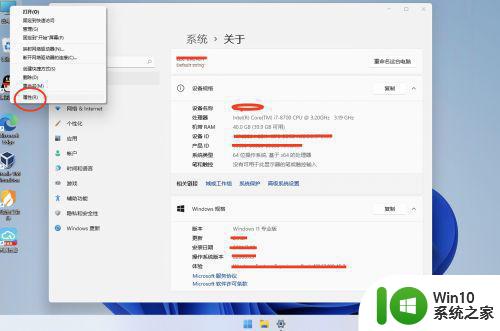
2、滚动右侧的系统-关于页面到最下方, 选择 “远程桌面选项”
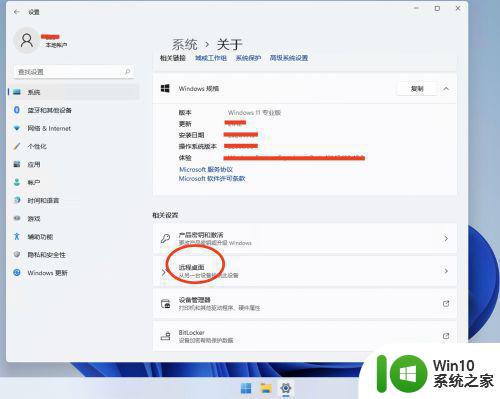
3、点击第一栏的“远程桌面”最右侧的按钮,把远程桌面开启.接着选择最下面的“远程桌面用户”,设置一个供远程登录的用户账户
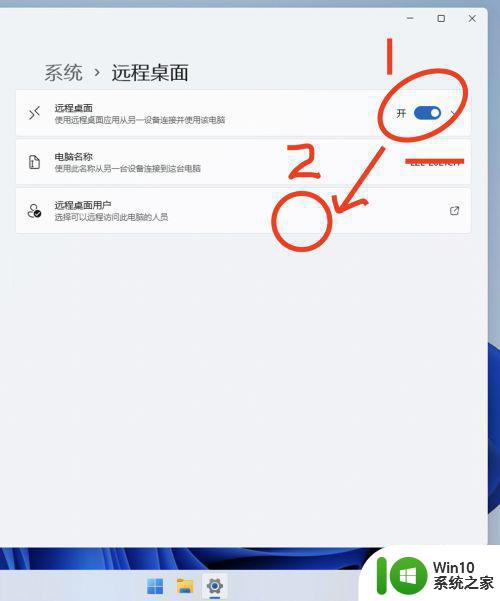
4、打开一个弹出窗之后,我们选择弹窗右下角的蓝色字体,“用户账户”
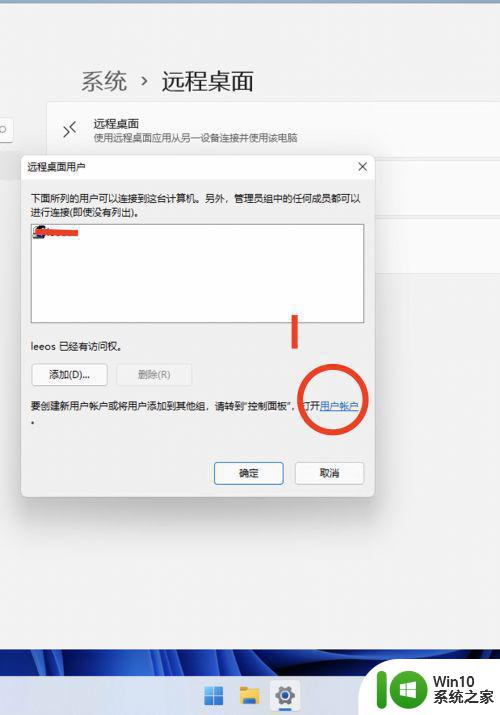
5、在打开的控制面板中,选择“管理其他账户”,接着选择在下方选择,“在电脑设置中添加新用户”.
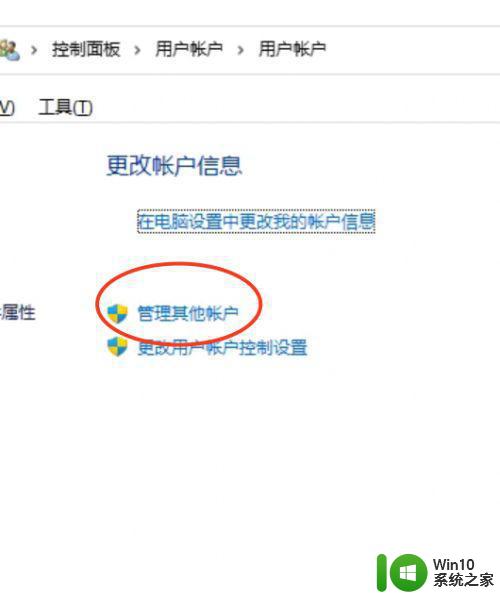
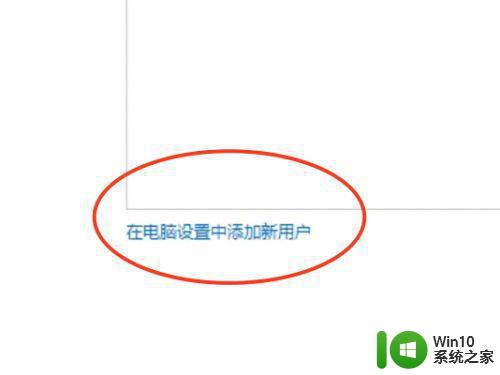
6、在弹出的新页面中,选中右侧的按钮,“添加账户”,注意当前登录的账号必须具有超级管理员权限.

7弹出新的页面中, 使用鼠标右键单击“用户”一栏,弹出一个弹窗,在弹出窗中选中
“新用户”
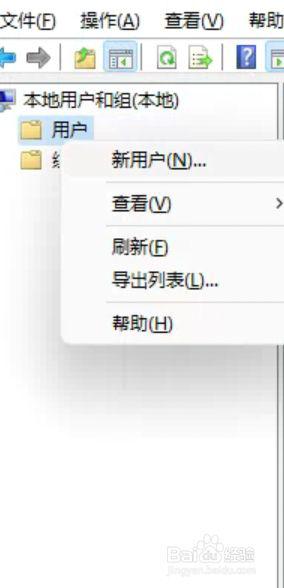
8、在弹出的新页面中,填写好,需要登录用户的账号名称和密码 ,填写完毕之后按创建按钮, 在按完之后继续选择“关闭”按钮. 接着关闭这些弹出页面,回到我们刚才添加远程登录用户的那个界面
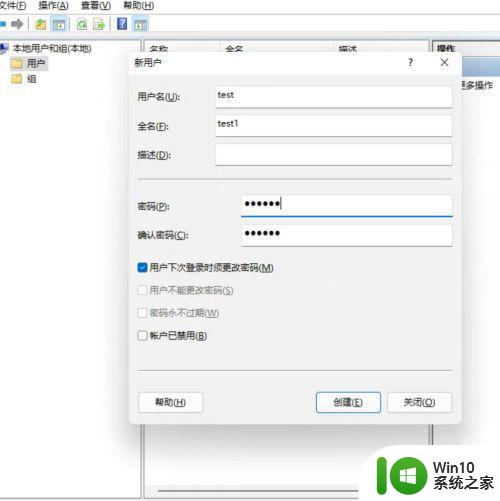
9、回到添加远程登录用户的小弹出窗,我们选择左下角的“添加”按钮,接着选择,左下方的“高级”按钮
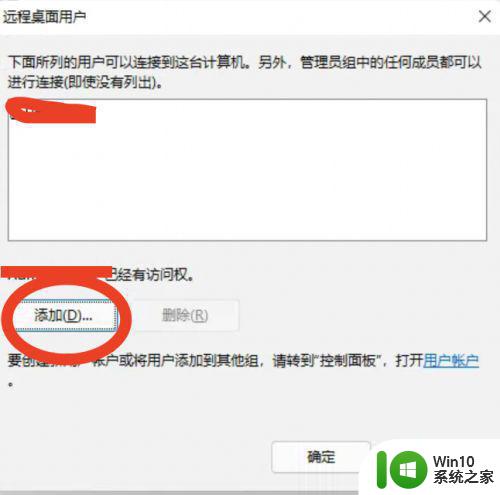
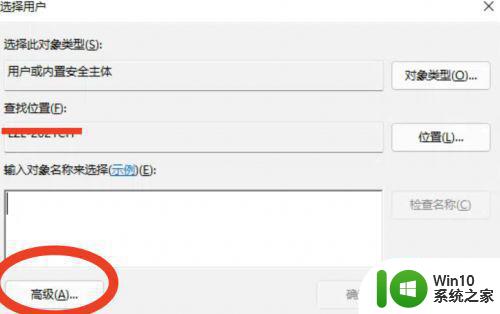
10、在高级选项中, 点击右侧的“立即查找”,在搜索结果中选择,刚才新建的远程登录账户
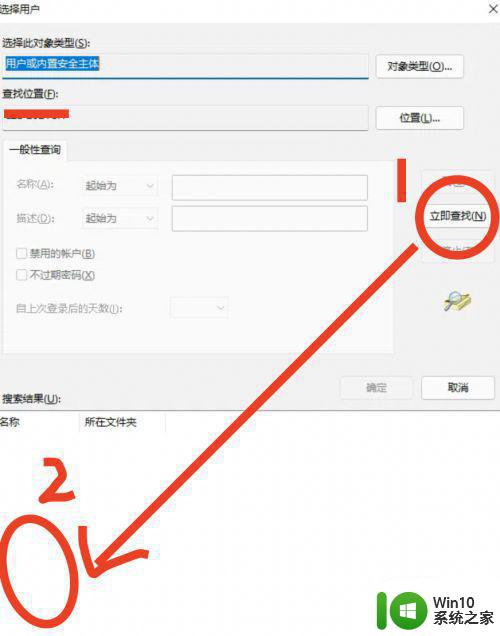
11、选择之后,在界面右下角点击“确定”按钮,就完成了所有windows11远程桌面的所有步骤,其他页面均可关闭,然后在另一台window电脑上输入刚才的远程桌面账户和密码即可登录
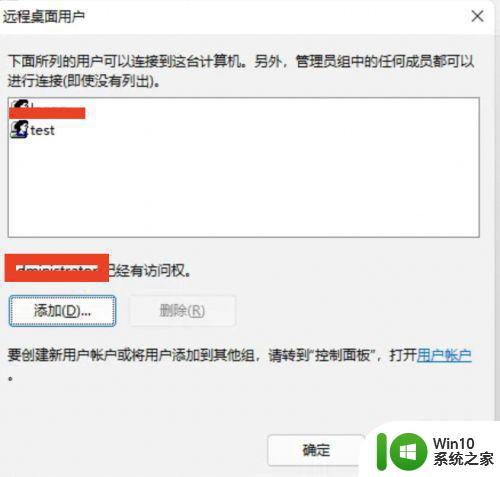
以上就是win11如何设置远程桌面连接的全部内容,如果您遇到这个问题,可以按照以上方法进行解决,希望这些方法能对您有所帮助。
win11如何设置远程桌面连接 Win11远程桌面连接怎么使用相关教程
- qq远程桌面win11怎么连接 Win11远程桌面连接的快捷打开方法
- 远程桌面设置win11 Win11远程桌面连接服务器设置方法
- win11系统开启远程桌面连接的方法 win11远程桌面连接的设置方法
- win11远程桌面怎么开 win11远程桌面如何配置
- 让win11家庭版拥有远程桌面功能的方法 win11家庭版没有远程桌面功能怎么办
- windows11家庭版远程桌面开启步骤 win11家庭版如何开启远程桌面功能
- Win11虚拟桌面配置教程 Win11系统虚拟桌面使用指南
- win11多桌面如何使用 win11多桌面设置步骤
- win11的远程设置在哪 Win11远程设置在哪里
- win11系统如何打开无线网络连接 Win11连接wifi设置教程
- win11如何设置宽带连接上网 win11宽带连接教程
- win11如何一键回到桌面 win11如何设置桌面快捷键回到桌面
- win11系统启动explorer.exe无响应怎么解决 Win11系统启动时explorer.exe停止工作如何处理
- win11显卡控制面板不见了如何找回 win11显卡控制面板丢失怎么办
- win11安卓子系统更新到1.8.32836.0版本 可以调用gpu独立显卡 Win11安卓子系统1.8.32836.0版本GPU独立显卡支持
- Win11电脑中服务器时间与本地时间不一致如何处理 Win11电脑服务器时间与本地时间不同怎么办
win11系统教程推荐
- 1 win11安卓子系统更新到1.8.32836.0版本 可以调用gpu独立显卡 Win11安卓子系统1.8.32836.0版本GPU独立显卡支持
- 2 Win11电脑中服务器时间与本地时间不一致如何处理 Win11电脑服务器时间与本地时间不同怎么办
- 3 win11系统禁用笔记本自带键盘的有效方法 如何在win11系统下禁用笔记本自带键盘
- 4 升级Win11 22000.588时提示“不满足系统要求”如何解决 Win11 22000.588系统要求不满足怎么办
- 5 预览体验计划win11更新不了如何解决 Win11更新失败怎么办
- 6 Win11系统蓝屏显示你的电脑遇到问题需要重新启动如何解决 Win11系统蓝屏显示如何定位和解决问题
- 7 win11自动修复提示无法修复你的电脑srttrail.txt如何解决 Win11自动修复提示srttrail.txt无法修复解决方法
- 8 开启tpm还是显示不支持win11系统如何解决 如何在不支持Win11系统的设备上开启TPM功能
- 9 华硕笔记本升级win11错误代码0xC1900101或0x80070002的解决方法 华硕笔记本win11升级失败解决方法
- 10 win11玩游戏老是弹出输入法解决方法 Win11玩游戏输入法弹出怎么办
win11系统推荐
- 1 win11系统下载纯净版iso镜像文件
- 2 windows11正式版安装包下载地址v2023.10
- 3 windows11中文版下载地址v2023.08
- 4 win11预览版2023.08中文iso镜像下载v2023.08
- 5 windows11 2023.07 beta版iso镜像下载v2023.07
- 6 windows11 2023.06正式版iso镜像下载v2023.06
- 7 win11安卓子系统Windows Subsystem For Android离线下载
- 8 游戏专用Ghost win11 64位智能装机版
- 9 中关村win11 64位中文版镜像
- 10 戴尔笔记本专用win11 64位 最新官方版